ثم اكتب تعليقك
ReiBoot for Android-أفضل أداة لإصلاح نظام Android
إصلاح أكثر من 50 مشكلة في Android والدخول والخروج من وضع الاسترداد مجانًا
أفضل أداة لإصلاح Android
إصلاح أكثر من 50 مشكلة في نظام Android، دون فقدان البيانات
بالتأكيد يعد جوجل أفضل محرك بحث لأسباب عديدة. على الرغم من وجود العديد من محركات البحث الأخرى مثل Bing وYahoo، إلا أنها تفتقر إلى التحسين وقدرات معينة عندما يتعلق الأمر بالأنظمة المشتركة. الآن، إذا كنت تحب استخدام بحث جوجل ولكن أداة شريط بحث جوجل مفقودة من جهاز الاندرويد الخاص بك، فلا داعي للقلق.
في بعض الأحيان، قد يكون شريط بحث جوجل الذي تمت إزالته عن طريق الخطأ على الاندرويد محبطًا للكثيرين. لكن هذه المقالة تقدم لك بعض الطرق السهلة لاستعادته. لذا، احصل على إجابة السؤال "كيف يمكنني استعادة شريط بحث جوجل الخاص بي"، قم بقراءة هذه المقالة جيدًا!
عندما تظهر مشكلة أداة شريط بحث جوجل مفقودة يمكنك محاولة اتباع الخطوات التالية لإعادته إلى شاشتك الرئيسية.
بعد ذلك، قم بسحب وإفلات شريط البحث إلى الموقع المطلوب على شاشتك الرئيسية.
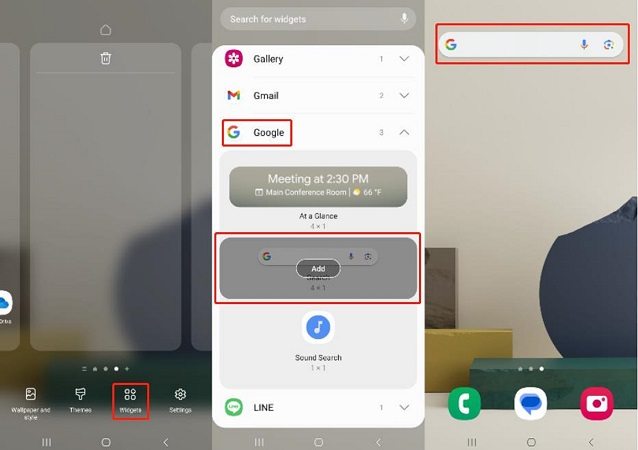
إذن، هذه هي كيفية استعادة شريط بحث جوجل على الشاشة الرئيسية.
في حالة فشل الحل المذكور أعلاه لـ "كيفية إعادة شريط بحث جوجل إلى الاندرويد". يمكنك التفكير في تثبيت تطبيق جوجل على جهاز الاندرويد الخاص بك عندما يختفي شريط بحث جوجل. يعمل هذا التطبيق تمامًا مثل أداة البحث.
بعد ذلك، ستتمكن من رؤية تطبيق جوجل، ثم انقر فوق تثبيت للتنزيل على جهازك.
يتم تثبيت غالبية هواتف الاندرويد مع تطبيق جوجل. لذا، إذا كانت أداة شريط بحث جوجل مفقودة من الهاتف المحمول، فلا يزال بإمكانك استخدام تطبيق جوجل.
حسنًا، الحل الآخر لمعرفة كيفية استعادة شريط بحث جوجل مرة أخرى على الاندرويد هو مسح ذاكرة التخزين المؤقت لتطبيق جوجل. في بعض الأحيان، يكون سبب عدم وجود أداة جوجل هو وجود ملف ذاكرة تخزين مؤقت تالف. يمكن أن تحدث ملفات ذاكرة التخزين المؤقت السيئة لأسباب عديدة.
يمكنك اتباع الخطوات التالية لنفس الشيء عند اختفاء شريط بحث جوجل.
ثم انتقل إلى التخزين ثم انتقل إلى ذاكرة التخزين المؤقت ثم انقر فوق خيار مسح ذاكرة التخزين المؤقت.

إذن، هذه هي كيفية استعادة أداة شريط بحث جوجل مفقودة على الشاشة الرئيسية.
إذا فشلت الطرق المذكورة أعلاه وما زلت تتساءل "كيفية إعادة شريط بحث جوجل إلى الشاشة الرئيسية". يمكنك استخدام شريط بحث كروم كبديل لإجراء جميع عمليات البحث عند حدوث مشكلة "شريط بحث جوجل مفقود من الشاشة الرئيسية".
على هواتف الاندرويد، يأتي تطبيق متصفح كروم مزودًا بشريط بحث جوجل مدمج. شريط البحث هذا هو نفس أداة شريط بحث جوجل التي تجدها على شاشتك الرئيسية. لذلك، ما عليك سوى فتح تطبيق متصفح كروم ومن شريط البحث الخاص به، والبحث عن أي شيء. يمكنك أيضًا استخدام خيار الإدخال الصوتي لإجراء عمليات البحث. إذا كنت تريد وضع أداة شريط بحث كروم على شاشتك الرئيسية، فاتبع هذه الخطوات.
ثم قم بسحبه وإفلاته في أي مكان على شاشتك الرئيسية.
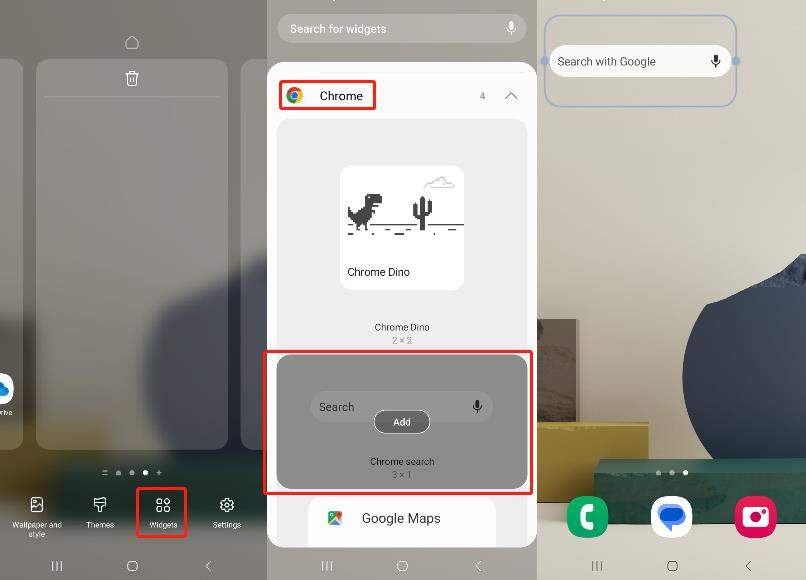
وبالمثل، يمكن استخدام أي متصفح ويب على هاتفك المحمول لإجراء عمليات البحث.
الآن، إذا كنت تريد التغلب سريعًا على مشكلة عدم وجود أداة شريط بحث جوجل ، فاستخدم برنامجًا خارجياً مثل Tenorshare ReiBoot for Android . يقوم هذا البرنامج بإصلاح أنظمة الاندرويد بعمق لإصلاح أكثر من 50 نوعًا من المشكلات. إنه سهل الاستخدام وفعال للغاية وينجز عملك في حوالي 10 دقائق. يمكنك استخدام الإصدار التجريبي المجاني من البرنامج ومن ثم تحديد ما إذا كنت ترغب في شرائه أم لا.
لإصلاح مشكلة "شريط بحث جوجل على Samsung Galaxy مفقود"، ستساعدك الخطوات التالية.
قم أولاً بتنزيل Tenorshare ReiBoot For Android وتثبيته على جهاز الكمبيوتر الخاص بك لإصلاح مشكلة شريط البحث المفقود. ثم، باستخدام USB، قم بتوصيل جهاز الكمبيوتر الخاص بك وهاتف Samsung أثناء تمكين تصحيح أخطاء USB. بعد ذلك، انقر على خيار "إصلاح نظام أندرويد".
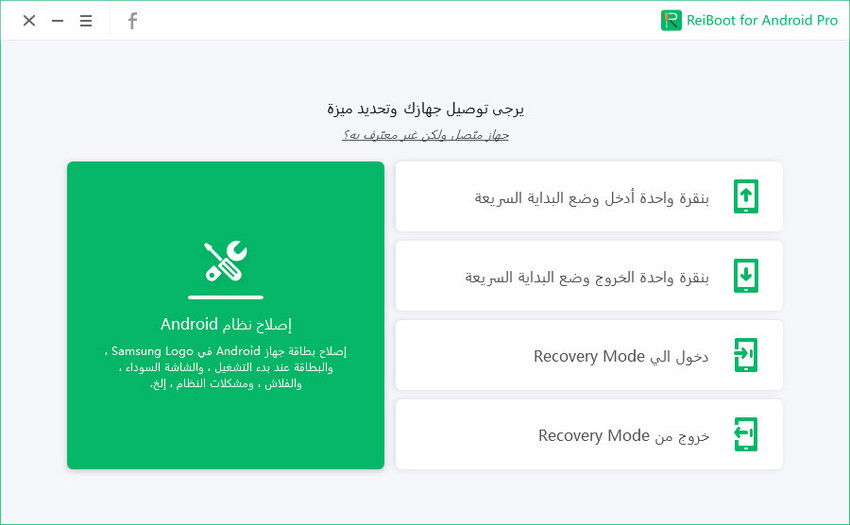
الآن، سترى واجهة. من هنا اضغط على خيار الإصلاح الآن.
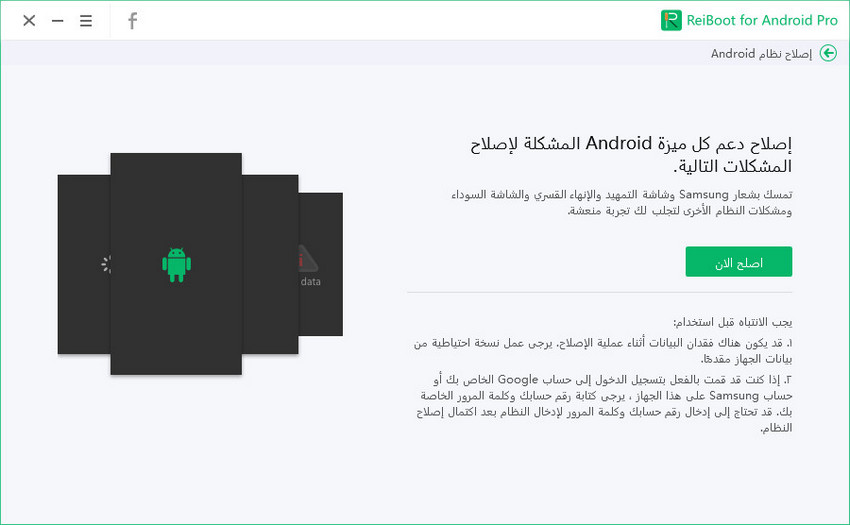
بعد ذلك، حدد معلومات الجهاز، في حالة عدم معرفتك مكان العثور على معلومات الجهاز، حرك مؤشر الماوس فوق أيقونة علامة الاستفهام "؟" للعثور على التفاصيل.
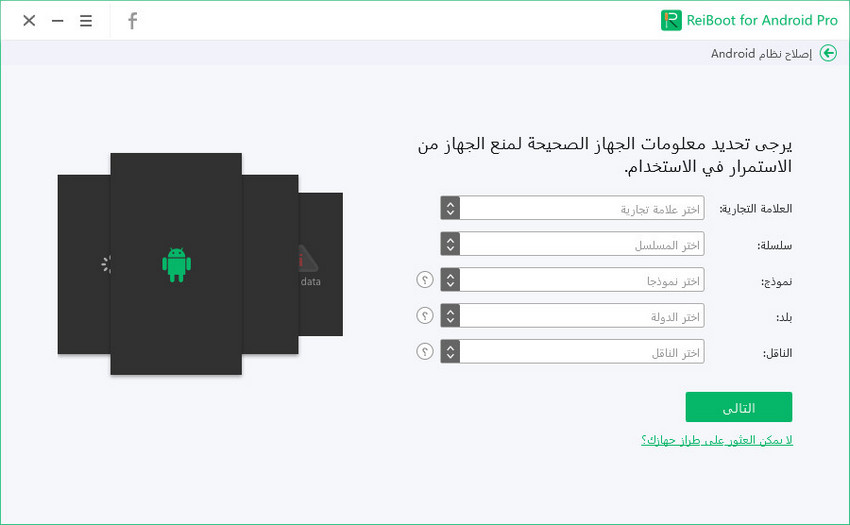
بمجرد تحديد معلومات الجهاز، سيتم تنزيل حزمة البرامج الثابتة، الأمر الذي سيستغرق بضع دقائق.
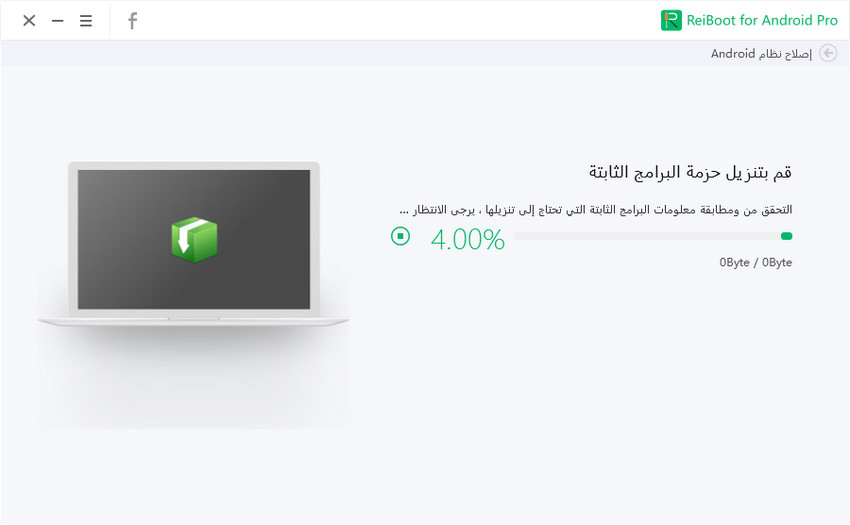
الآن، بعد تنزيل الحزمة بنجاح، حدد خيار الإصلاح الآن لبدء إصلاح النظام.
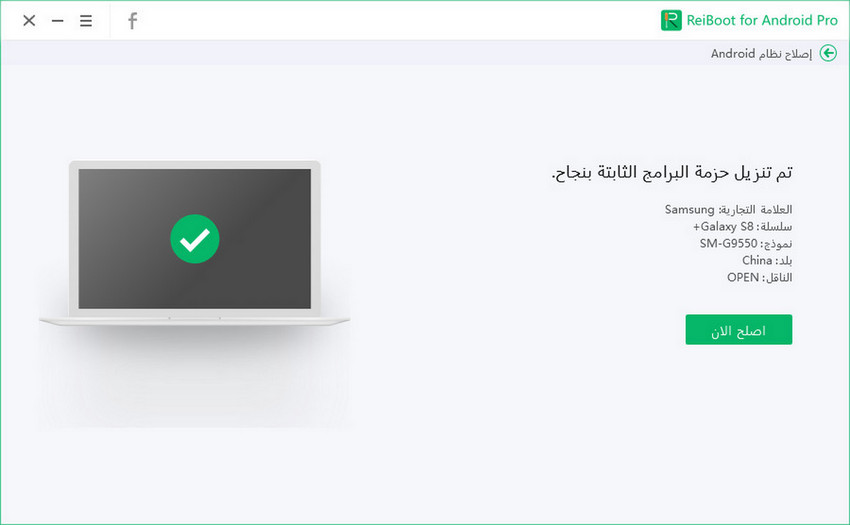
ستستغرق هذه العملية حوالي 10 دقائق، وعندما تنتهي العملية، سيتم تشغيل هاتف Samsung الخاص بك بشكل طبيعي.

عندما تكون أداة شريط بحث جوجل مفقودة على هاتفك المحمول، يمكنك استخدام ميزة مساعد جوجل لإجراء عمليات البحث. لاستخدام هذه الميزة:
بعد ذلك، سيكشف مساعد جوجل عن جميع نتائج السؤال المطروح، تمامًا مثل الأداة.
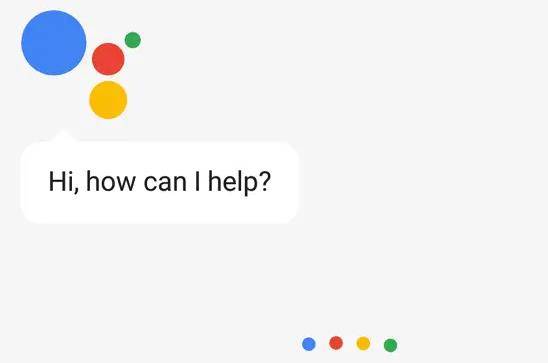
ولكن، تذكر، للاتصال بالمساعد على جوجل، يجب عليك مخاطبته باسم "اوك جوجل". بمجرد ظهور المساعد، سيكشف عن بعض الاستعلامات المعدة مسبقًا والتي يمكنك الاختيار من بينها. أو يمكنك تخصيص بحثك عن طريق طرح أي استفسار من جانبك.
لذا، إذا كنت ترغب في معرفة "كيفية استعادة شريط بحث جوجل"، فإن الحلول المقدمة ستساعدك. ولكن، إذا كنت تبحث عن حل أكيد للتغلب على مشكلة أداة شريط بحث جوجل مفقودة على الاندرويد، نوصي باستخدام Tenorshare ReiBoot for Android لأنه سهل الاستخدام ويصلح مجموعة من المشكلات المتعلقة بنظام الاندرويد في وقت قصير.
ثم اكتب تعليقك
بقلم أمينة فاطمة
2025-12-15 / Fix Android